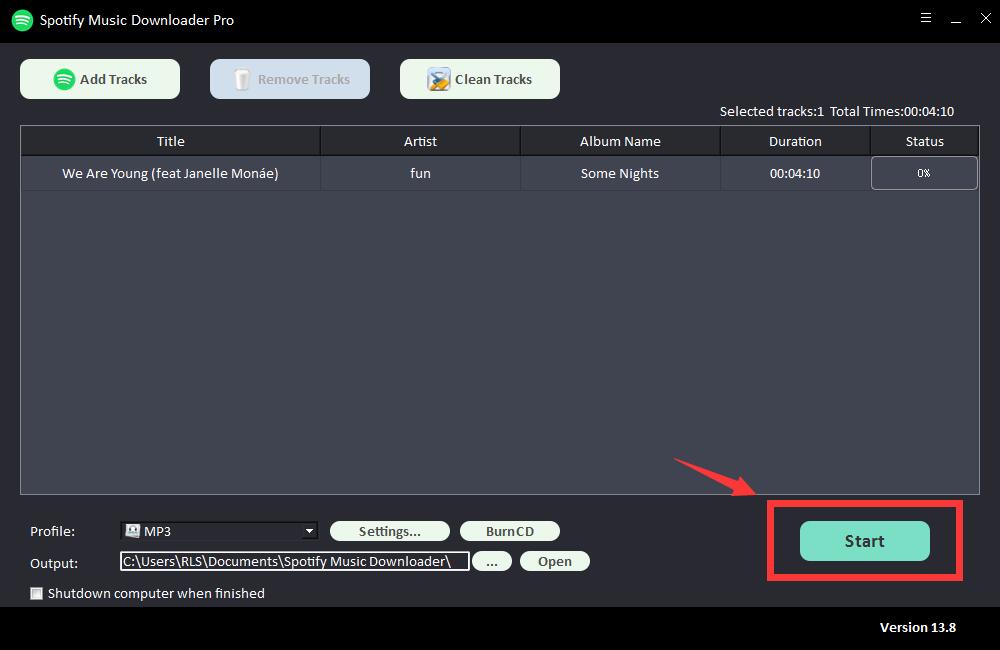Spotifyトラックをビデオクリップに追加してムービープロジェクトを作成する方法
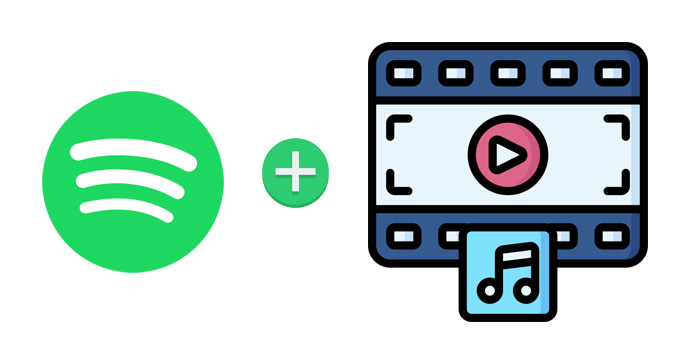
ビデオにバックグラウンドミュージックを適用することは、より良いプロジェクトを作成するため、または単に楽しみのために有効な方法です。たとえば、ビデオの録画に時間を費やし、Instagramなどのソーシャルメディアに共有して、結婚披露宴、赤ちゃんの日常、またはカメラやスマートフォンを持って旅行しているときの風景を記録します。プレゼンテーションやチュートリアル用のビデオをスクリーンビデオで録画することもできます。レコーダー、またはあなたがカットしたムービークリップ。バックグラウンドミュージックは、動画のハイライトを提供します。
もちろん、市場には多くの音楽ソースとビデオエディタがあり、その中からSpotifyは、より多くの音楽を見つけることができる最高のストリーミング音楽サービスです。ここでは主に、ビデオクリップにSpotifyトラックを追加して特別なものにする方法について説明します。
Spotifyの音楽をダウンロードしてPCに保存する方法
他のすべてのストリーミング音楽サービスと同様に、Spotifyも、他の音楽プレーヤーや一部のポータブルデバイスでの再生を制限したり、より多くの目的で編集したりするように設定されています。そのため、Spotifyトラックをバックグラウンドミュージックとしてビデオに追加することは不可能に聞こえます。そうしないと、SpotifyミュージックをMP3などの保護されていないオーディオ形式にダウンロードまたは録音でき、元の品質を維持できます。あなたはそれを機能させる方法を理解するために時間を費やす必要はありません、無料のSpotifyミュージックダウンローダーはここにあり、多くの音楽愛好家や編集者によって強く推奨されています。ここでは、この強力なSpotifyミュージックダウンローダーの主な機能と、Spotifyミュージックをビデオに追加する前にPCにダウンロードまたは保存するためのチュートリアルをご覧ください。
ステップ1:[トラックの追加]ボタンをクリックします。 Spotifyの曲のURLをコピーしてFreeSpotifyMusic Downloaderのボックスに貼り付け、[解析]ボタンをクリックして続行します。
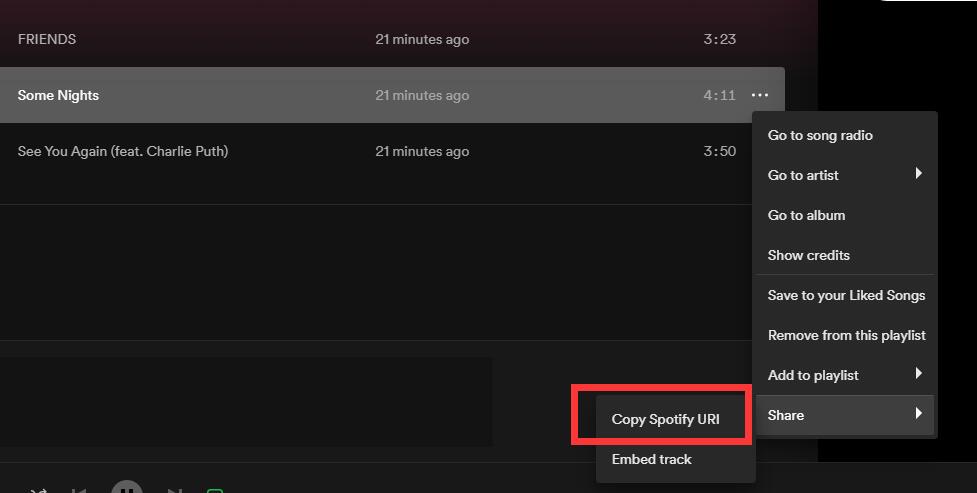
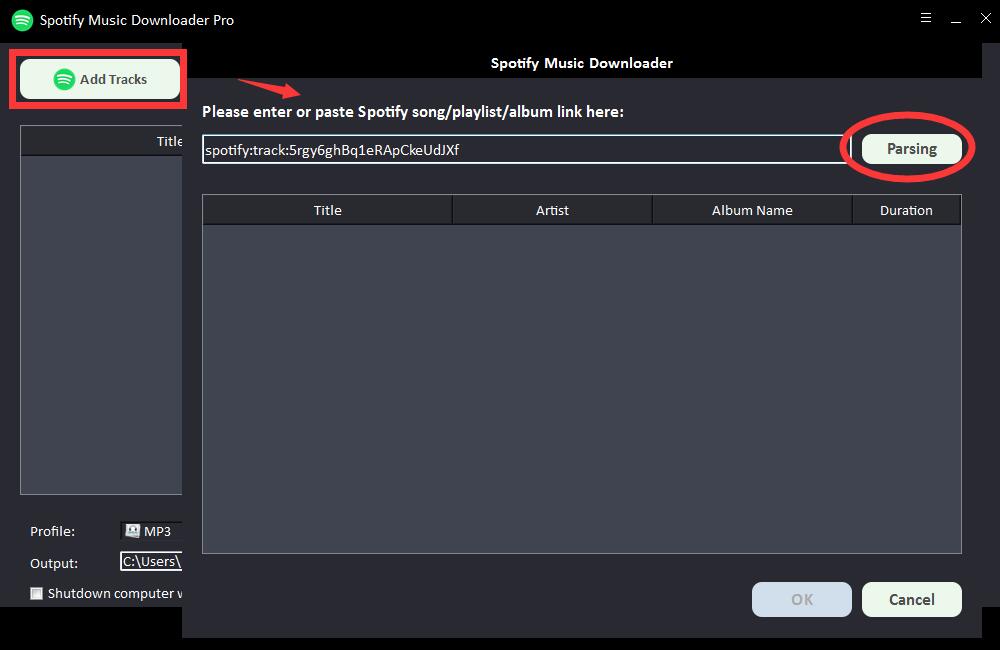
しばらくすると、タイトル、アーティスト、アルバム名、長さなど、Spotifyの曲に関するすべての情報が表示されます。 [OK]をクリックして確認し、次の手順に進みます。
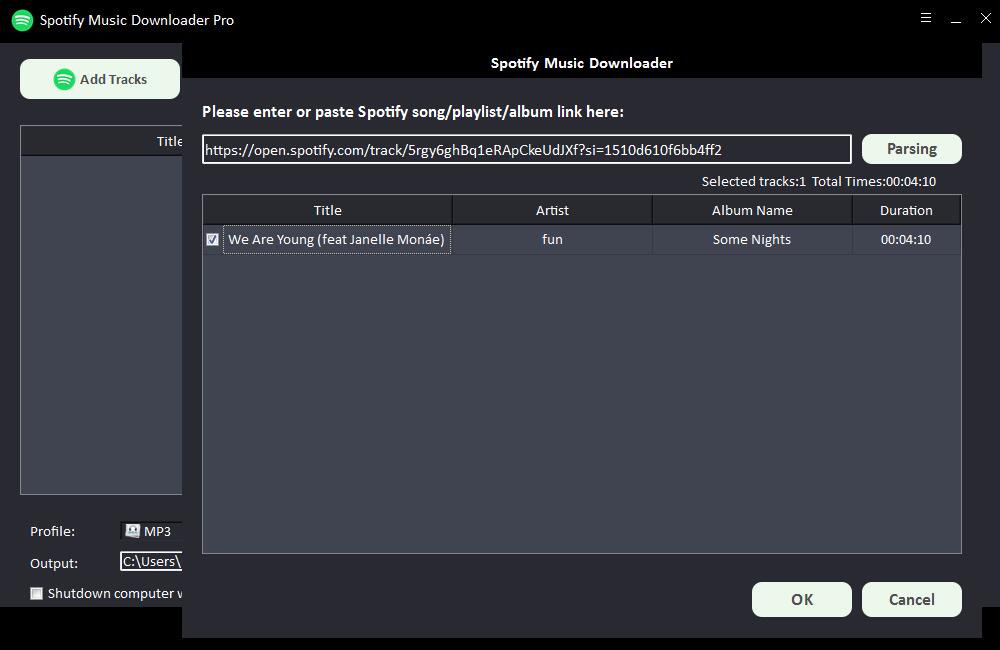
ステップ2:[プロファイル]ドロップダウンリストから出力オーディオ形式を選択するか、[設定]をクリックしてビットレートとサンプルレートを変更できます。
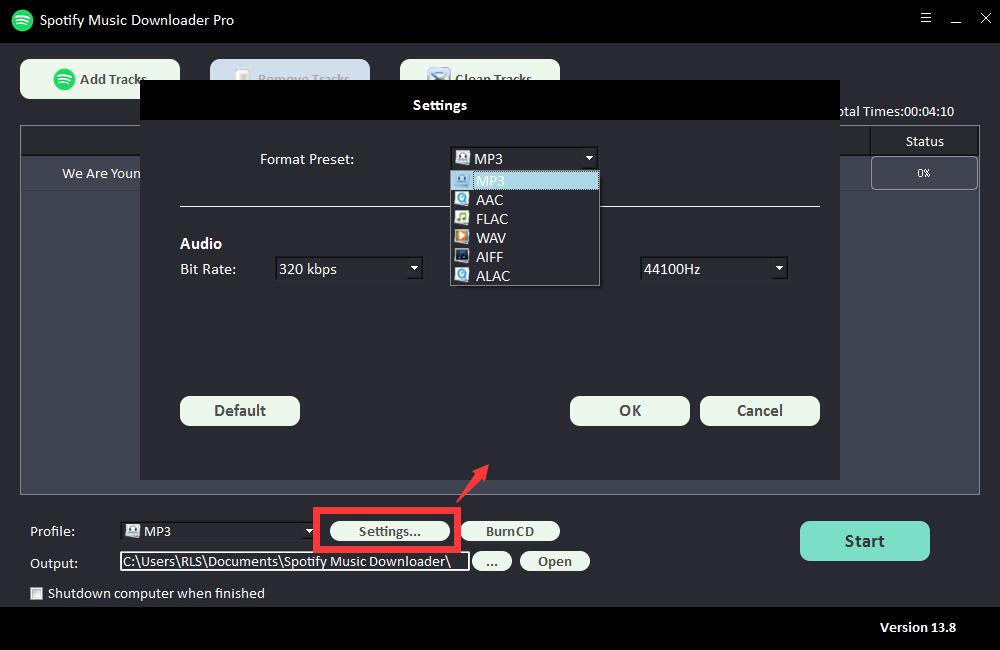
ステップ3:出力先を選択し、[開始]をクリックすると、Spotifyの曲、プレイリスト、アルバム、ポッドキャストのダウンロードが開始され、MP3、AC、FLAC、WAV、AIFF、ALAC、AUTO、その他の一般的なオーディオファイルに変換されます。 。